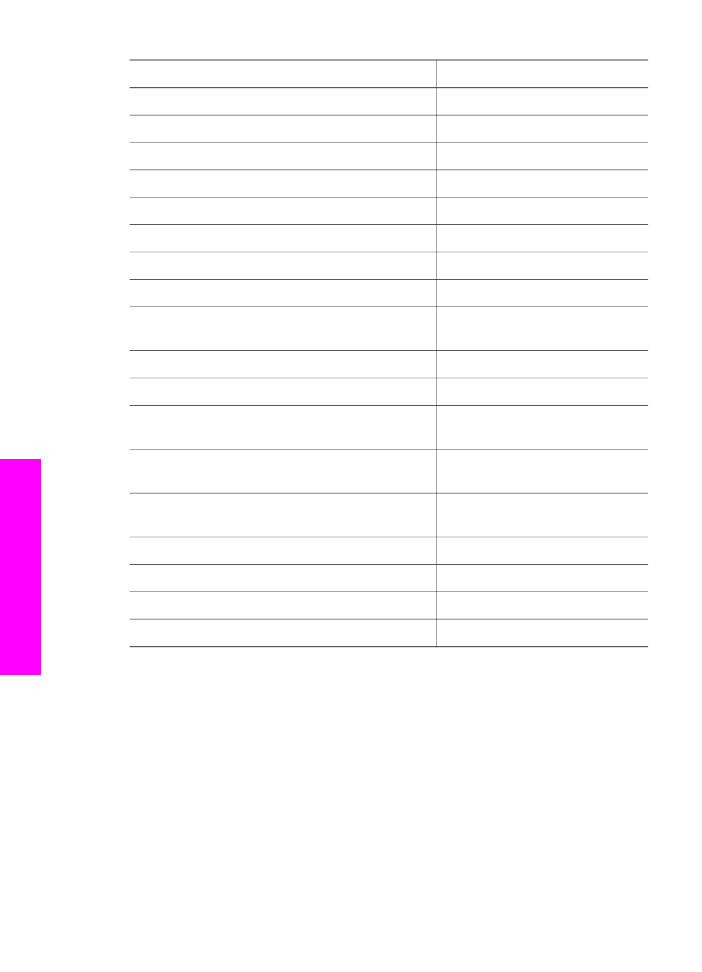
Zvýšenie rýchlosti a kvality kopírovania
Zariadenie HP all-in-one ponúka tri možnosti kopírovania, ktoré ovplyvňujú jeho
rýchlosť a kvalitu.
●
Nastavenie kvality
Najlepšia
vytvára kópie najvyššej kvality pre všetky druhy
papiera, pričom sa eliminuje efekt prúžkovania, ktorý sa občas objavuje na
plochách s výplňami. Pri nastavení kvality
Najlepšia
je kopírovanie pomalšie ako
pri iných nastaveniach kvality.
●
Nastavenie kvality
Normálna
poskytuje vysokokvalitný výstup a zároveň je
odporúčaným nastavením pre väčšinu kopírovaní. Nastavenie kvality
Normálna
umožňuje rýchlejšie kopírovanie ako nastavenie
Najlepšia
.
●
Pri nastavení kvality
Rýchla
je kopírovanie rýchlejšie ako pri nastavení
Normálna
. Kvalita textu je porovnateľná s nastavením
Normálna
, ale kvalita
Kapitola 7
pokračovanie
60
HP Officejet 7300/7400 series all-in-one
Používanie
funkcií
kopírovania
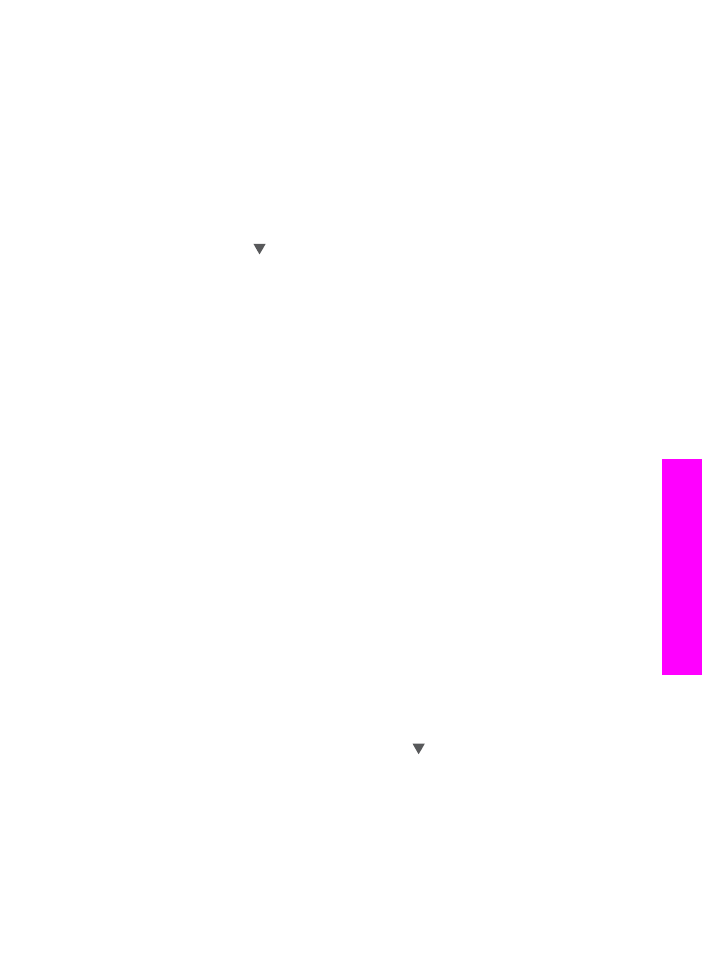
grafiky môže byť horšia. Pri nastavení kvality
Rýchla
sa spotrebuje menej
atramentu a predlžuje sa životnosť tlačových kaziet.
Zmena kvality kopírovania z kontrolného panelu
1
Skontrolujte, či je vo vstupnom zásobníku vložený papier.
2
Originál položte do pravého predného rohu sklenenej podložky lícom nadol alebo
do podávača dokumentov lícom nahor.
Ak používate podávač dokumentov, umiestnite strany tak, aby najskôr vchádzala
vrchná časť dokumentu.
3
V oblasti KOPÍROVAŤ stlačte tlačidlo
Kvalita
.
Zobrazí sa ponuka
Kvalita kopírovania
.
4
Pomocou tlačidla zvýraznite nastavenie kvality a potom stlačte tlačidlo
OK
.
5
Stlačte tlačidlo
KOPÍROVAŤ Čiernobielo
alebo
KOPÍROVAŤ Farebne
.